科普+显示器防坑指南 |
您所在的位置:网站首页 › windows防蓝光模式 › 科普+显示器防坑指南 |
科普+显示器防坑指南
显示器是一个有很多参数的数码产品,我们可以通过对比他们的各项参数来判断他们之间的好坏,但是很多人过渡的关注参数,变成盲目的参数党,反而会陷入了商家的各种圈套,今天就给大家盘点一下如今显示器市场存在的参数陷阱,希望能帮助各位斩妖除魔,避免上当受骗。第一个陷阱:对比度注意分清楚静态对比度和动态对比度的区别。对比度指的是一幅图像中最亮的区域亮度和最暗区域亮度的比值,我们买显示器经常看到的1000:1、3000:1就是指:最大亮度:最低亮度=1000:1或3000:1。我们都知道对比度越高越好,因为对比度越高我们显示器显示出来的画面明暗层次就越分明,拥有更多的暗部细节和亮部细节,色彩也更加鲜艳。  目前来说显示器常见面板的对比度为:VA面板(约3000:1的对比度)IPS面板(约1000:1的对比度)TN面板(约700:1的对比度)但是有些小伙伴在浏览显示器商品时,可能会看到几十万:1的对比度,这个时候不懂小伙伴可能就觉的这台显示器的对比度好牛逼,你要是真觉得牛逼,那你就上当了。这里我们就一定要分清楚静态对比度和动态对比度的区别。静态对比度,指的是相同画面中,亮度设置一样的情况下(比如50%、90%亮度等)最亮区域的亮度和最暗区域的亮度之间的比值,而这个比值一般都在700:1~4000:1之间,由于显示器的亮度是通过一整块发光的背光板来控制的,当显示器显示高光画面时,整块背光层发出强光,强光会通过液晶分子,我们的液晶分子就像一扇门,在显示纯黑画面的区域,那个区域的液晶分子会闭合,也就是门会关上,不让光透过去,但是我们显示器的液晶分子是不能完全闭合的,这会导致有部分光会透过液晶层,就是大家常说的显示器漏光,这个时候,液晶显示器显示的黑色不是纯黑,而是灰色的,如图所示(右边纯黑,左边灰色),所以液晶显示器的黑色是有一定亮度的,假设这台显示器最低亮度是0.4nit,最亮区域为400nit,这时它的静态对比度就是400/0.4=1000:1。学过数学的都知道,分子不变,分母越小,这个值越大,所以现在液晶显示器提高对比度的手段主要是降低黑场的亮度。  面板类型不同,液晶分子的闭合程度不同,所以对比度不同,比如VA面板,液晶分子闭合得好点,有约3000:1的对比度、而IPS面板液晶分子闭合得差点,有约1000:1的对比度动态对比度,指的是在某些特定情况下,最亮区域的亮度和最暗区域的亮度之间的比值,动态对比度测出来的数值一般远远大于静态对比度的几千比一。举个例子大家就明白了,厂家在测量动态对比度时,并不是在同一亮度设置下的,比如取最大亮度值时,把亮度开到100%,取得最大亮度值为400nit,取最低亮度值时把亮度开到0%,取得最低亮度值为0.001,这样计算下来,对比度就是400000:1,0%亮度设置下的最低亮度会比开100%亮度时低很多,所以最高亮度/最低亮度的比值比静态对比度的大很多。这个动态对比度只是个宣传噱头,我们不能参考。幸运的是,目前大部分显示器厂家都没有用动态对比度作宣传了,更多的还是用的静态对比度,这点还是值得点赞的。但是我们真正遇到个别案例的时候,还是要区分开来。那液晶显示器的静态对比度不能有上万比一吗?有!得加钱!在一些使用了分区背光、MINI LED背光或者OLED面板的显示器上,可以实现几万、几十万甚至无限的静态对比度,这些分区背光、MINI LED、OLED的价格都很昂贵,目前(2022\9\8日)在2000以内的显示器上,一般是不会配备分区背光、3000价位以下不会有MINI LED背光、5000价位下现在暂时没有OLED面板,除了电视,所以你看到几万、几十万的对比度,价格还一两千元,商家又不具体标注是静态还是动态对比度的,那肯定是指动态对比度,这个数值你看个乐就好了。第二个陷阱:分辨率Q:什么?分辨率也有坑?A:你好,有的!分辨率各位需要注意两点第一点:一定使用最佳分辨率现在2K、4K显示器都很便宜了,大家也都买得起,但是记住买的2K分辨率的显示器就老老实实用2K分辨率,如果你切换成1080P分辨率来用的话,那个画面会比原生1080P的显示器模糊的多,因为2K切换到1080P后不是点对点的显示,显示会出问题。4K切换到1080P虽然是点对点显示,但是还是不如原生1080P清晰。所以显示器最好是用它的最佳分辨率,这是最清晰的。买2K、4K显示器前也要考虑自己的用途,一般家用还好,如果打游戏则需要注意自己的显卡性能。第二点:关于带鱼屏的分辨率现在市面上21:9是带鱼屏的主流比例  你会看到很多说自己是准2K带鱼屏的、准4K带鱼屏的。其中这准2K和准4K是具有一定迷惑性的,带鱼屏准2K分辨为2560X1080,这个分辨率的实际显示效果和1080P是一样的,所以这个2560X1080分辨率的带鱼屏叫2K不准确,因该叫拉长版的1080P显示器。准4K带鱼屏的分辨率为3440X1440,实际显示效果为2K,这也相当于是个拉长版的2K显示器。这一点还是比较重要,希望各位知道。第三个陷阱:响应时间,目前你看到GTG 1ms和MPRT 1ms都不要相信。响应时间是游戏显示器需要关注的参数,响应时间越快,我们画面越清晰,拖影越少。1:关于GTG 1ms厂家测出来的GTG 1ms是通过过度的OD加压实现的(OD加压指的是显示器菜单里,响应速度调节功能),过度的OD加压出现过冲现象,导致鬼影的出现,使画面不可用。  大家可以看看著名显示器评测网站TFT CENTRAL实测的响应时间数据:正常情况下,各个灰阶响应时间都在5-8ms之间,平均6ms的响应时间,鬼影率都为0%  当进行过渡的OD加压后:  各个灰阶响应时间都在1-4ms之间,平均只有2.7ms的响应时间,但是最快的灰阶响应时间处都发生了250%的严重鬼影,越快的响应时间,鬼影越多。图中也出现厂家宣传的1ms响应时间,但是有250%以上的过冲率,鬼影非常严重,属于不可用的状态。所以只有适当的OD加压才能在拖影和鬼影之间找到一个平衡点,才能做到在不产生鬼影的情况下尽量减少拖影。就像英雄联盟的凯南说的那样:均衡存乎万物之间就目前来说,平均无鬼影响应时间如下:TN面板:2-4ms(最快,但是对比度色彩差、画面泛白)IPS面板:3-5ms(目前Fast IPS、NanoIPS等等IPS面板的响应速度已经追上来了,色彩好,对比度一般)VA面板:三星高端VA可达3-5ms、其他低端则8-12ms不等(低端VA面板拖影很严重,打游戏不建议买,但是对比度高,适合看电影)目前来说游戏显示器的面板最好的选择还是IPS面板。我们如何简单的查看一台显示器的原生响应时间呢?响应时间往往是大家最容易忽略的,也是大家比较陌生的,商家也知道大部分消费者对响应时间比较陌生,所以他们在宣传响应时间时,夹杂了很多的水分。显示器厂家为了突出自己的响应时间快,都宣传自己显示器响应时间为GTG 1ms  那我们怎么才能知道一台显示器的真实响应时间呢?我们要先了解显示器的面板型号,可以网上搜索你想看的显示器的评测,一般他们会告诉你面板型号,也可以去喵喵折APP对应的显示器板块下,去看对应显示器的商品详情,就可以了解他的面板型号,一般都是一串英文加数字,  我们复制这串英文加数字,然后我们去屏库网(https://www.panelook.cn 建议电脑进这个网站)把这串字符粘贴到搜索框,点击搜索。  再点击这个区域,一般都是友达、LG、京东方、熊猫、群创、夏普等等厂家的面板,这块就是群创的面板。  接下来会弹出这张图  画线的地方便是它的原生真实平均GTG灰阶响应时间,在适当不过度的OD加压,一般会降低1-2ms左右的响应时间(这是个不确定因素,具体看厂家的OD加压做的怎么样,适当的OD加压后一般都会比原生的GTG 灰阶响应时间快一点),也就是说原生5ms,我门在适当OD加压后可以达到4ms左右的灰阶响应时间。这张图里面你还可以看到其他有用的信息,比如色域、分辨率、刷新率等等。我们看到的这个面板信息是原厂背光情况下的数据,而一些厂家不会用原厂背光,自己组背光,这可能会导致亮度、色域、对比度等等数据发生变化,但是原生GTG 灰阶响应时间是不会因为背光的变化而改变的。原生5ms,我门在适当OD加压后可以达到4ms左右,这个4ms就是这台显示器的真实灰阶响应时间了,大家可别认为4ms很慢啊,就目前为止LCD屏幕能达到平均GTG 4ms已经属于很快的水平了,属于T1级别的响应时间,玩游戏的拖影已经很少了。只有OLED屏才能到平均GTG 1ms,而目前99%的显示器都是LCD屏幕,唯一的几台OLED显示器价格两三万去了。注:屏库网有些面板型号可能查不到。2:关于MPRT 1ms  MPRT1 1ms也是假的,MPRT全称为Moving Picture Response Time或者Motion Picture Response Time关于MPRT很多人多有一个误区,认为MPRT是显示器里面的一个功能,其实MPRT本质上是一个测量标准  GTG灰阶响应上面说了,越快越好,但是后面人们发现光靠GTG来衡量画面模糊,其实并不严谨,比如现在OLED显示器的响应时间可以达到平均1ms以内,零点几毫秒,非常快,但还是有拖影,因为这里面还牵扯着人眼追踪效应和LCD显示器的保持性(Hold)两个原因。于是为了更严谨的衡量人眼感受到的拖影,便诞生了MPRT这个测量标准,他有一个很复杂的计算公式:  这个公式比较复杂,有兴趣的小伙伴可以去了解,这里我就不详细解释了,你们只需要知道MPRT是结合了GTG灰阶响应和每一帧画面的保持时间,这样计算出来的MPRT响应时间更能反映人眼察觉到的拖影。公式里的Tf代表的就是每一帧画面的保持时间,根据MPRT的公式,厂家想测的很短的MPRT时间,只需要降低这个Tf或者GTG灰阶响应时间就可以了,这里降低Tf是最有用的,也是最为容易的,那厂家该怎降低这个Tf呢?就是用插黑帧的方法来降低每一帧画面的显示时间,我们知道一台144Hz的显示器,跑满帧率的话最多每秒显示144帧画面,所以每一帧现实的时间就是1秒/144约等于6.9ms,这个插黑帧的原理就是让显示器黑屏一段时间,比如一帧总共显示6.9ms,插入5ms黑帧,就是黑屏5ms,那每一帧显示时间就变成了6.9-5=1.9ms,这样计算出来MPRT自然大大缩短。插入黑帧是真的可以降低MPRT响应时间,但是插黑帧非常伤眼睛,因为开启插黑帧模式荧幕会变成PWM调光,一直闪烁。清晰的画面和眼睛,二选一我相信大家肯定毫不犹豫的选眼睛吧,毕竟我们不是职业选手。所以厂家测出的MPRT 1ms是以伤害眼睛为前提的情况下,插入黑帧测得的,并不实用,就像GTG 1ms也是在满屏鬼影的状态下测得的。第四个陷阱:色域一定要分清楚色域覆盖率和色域容积率!大家在购买显示器时,会看到很多标着99%sRGB或者是125%sRGB等类似的参数,大家千万别傻傻的认为125%sRGB就比99%sRGB好,因为他们俩指的不是同一个东西!大家可能就比较疑惑了,不都是sRGB色域吗,有啥不一样的?今天给大家科普下色域覆盖率和色域容积的知识,防止大家上当受骗。第一步:我们要怎辨别色域覆盖和色域容积?其实也很简单,色域覆盖率最高为100%,所以商家标的超过100%的即为色域容积,比如125%sRGB指的就是色域容积,但是低于100%的数值就不一定是指色域覆盖率还是色域容积了,比如99%sRGB可能是色域覆盖率也可能是色域容积,我只能说,绝大多是情况下是指色域覆盖率。第二步:了解色域覆盖率和色域容积分别代表什么?1:色域容积代表着什么?从字面意思就很好理解,容积这俩字代表着你这台显示器究竟能容纳下多少色彩,也就是你的显示器最多能显示出多少色彩。我们看到的色域马蹄图上是通过一定的数学计算转换后,用平面二维的三角形面积来表示色域的大小的  紫色线条圈出来的三角形就是标准的sRGB色域面积大小,它代表着100%sRGB色域容积,那么网上看到一台显示器标着125%sRGB色域容积则代表显示器总共的色域面积比标准的sRGB色域面积大25%,但这仅仅代表着面积比标准的sRGB大出25%,不能说明什么。2:色域覆盖率代表什么?色域覆盖率代表着显示器总共的色域面和标准色域的面积的重合率。看到这里是不是有点懵了,接着往下看你就明白他俩的关系了。第三步:搞清楚色域覆盖和色域容积的区别我们日常看到的图片、网页、视频大多数都是采用的标准的sRGB色彩空间(即那个紫色的三角形),这些图片、网页、视频里面的色彩都来自这个标准的sRGB色域三角形内部,所以只有当我们显示器色域容积完全包含了这个标准的sRGB色域,才能完全还原出sRGB色彩空间里的图片、网页、视频的真实颜色,但是现实中125%sRGB色域容积却不一定包含整个标准sRGB色域。比如他们的重合可能是这样的  这样重合下来,很明显覆盖不完全整个标准的sRGB色域。  覆盖不完标准的sRGB色域,也就代表着这些覆盖不到颜色,显示器就显示不出来(但显示器会强行显示一个最相接近的颜色),就算你300%sRGB色域容积,覆盖不完整个标准的sRGB色域,那也显示不出来正确的颜色。举个实际点的例子,大家就好理解了,如果我们把显示器比作一个存放颜料的仓库,125%色域容积就代表这个仓库里面有125种不同颜色的颜料,这个时候显示器要去显示一张图片,需要100种颜色,显示器就会按这100种颜色的标准去仓库找颜料,这100种颜色代表着标准的sRGB色域,但是显示器去仓库找完颜料后发现,只有95种颜料才符合要求,有5种仓库根本没有,而其余的30种颜料颜色不对,压根用不上,显示器要100种颜料,只有95种符合要求,那覆盖率就为95%,这95%的覆盖率才能真实反映出这个仓库里有多少种颜料符合显示器在显示一张标准色域里的图片时的需求。再举个例子就像你和你队友甜蜜双排吃鸡,你队友找你要50发7.62mm子弹,你背包里有200发子弹,但180发都是5.56的子弹,20发是7.62,所以你给你队友说你有200发子弹有什么意义呢?,实际你只有20发7.62mm,而很多忽悠小白的显示器厂商,就喜欢说我有200发子弹这种话。所以sRGB、DCI P3、AdobeRGB的色域覆盖率才能真实反映出显示器的色域容积里面有多少种颜色符合这三个标准的色域空间,其他色域也是同理的。第四步:我们买显示器时因该看哪个参数呢?讲到这里大家都知道看哪个参数了吧,肯定是看色域覆盖率,千万不要被什么125%,140%sRGB所迷惑,他们都是指色域容积,仅代表着显示器总共能显示出多少色彩,但是这些色彩并不是我们都能用上的,我们更应该关注色域覆盖率,只有覆盖了的颜色,我们才能真正使用,而色域覆盖率最高为100%。目前来说99%sRGB色域覆盖的显示器可以满足我们日常生活中的所有需求,也有许多显示器支持DCI P3色域空间,特别是一些高刷的游戏显示器,DCI P3的色域空间比sRGB色域大了大约1/4,意味着DCIP3色彩空间里的颜色更多,更难被完全覆盖,市面上许多2000价位的NanoIPS小金刚显示器(戴尔S2721DGF、AOC AG273QXP/D等)都能达到95%及以上DCI P3色域覆盖,但是由于windows的色彩管理很垃圾,覆盖那么高的DCIP3色域空间会给你带来过饱和的现象(就像N卡里拉高数字震动一样),不过很多小伙伴很喜欢这种艳丽的色彩,看图片视频比较艳丽,确实很好看,只要不拿来做设计还是挺不错的,对于不喜欢色彩艳丽的人,那就要仔细考虑下了。那为什么会过饱和呢?因为windows几乎没有色彩管理能力,它只会默认你的显示器色域是sRGB的,比如在显示一张sRGB的图片时,本来要显示sRGB色域里的最红,如果你的显示器是DCI P3色域的话,windows会让你的显示器显示成DCI P3色域里的最红,因为windows以为你的显示器是sRGB色域,从色域马蹄图可以看到,DCI P3色域里的最红可比sRGB色域里的红得多。  这就是为啥windows用户用DCIP3色域显示器感觉色彩很饱和的原因,这种太过艳丽的色彩并不是它正确的颜色。不过目前很多显示器都支持sRGB色域和DCIP3色域之间的切换。总结:我们在比较显示器的色域时,不要一味的去比较色域前面的数字(125%sRGB大于99%sRGB,认为125%sRGB更好,这是完全错误的),我们应该着重关注色域覆盖率,它更能反映显示器的真实显色能力,而色域覆盖率最高不超过100%。当然色域容积也并不是没用,毕竟谁不希望自己的显示器理论上能显示更多的颜色呢?就像那句话“我可以不用,但是你不能没有”!但是我们买显示器时还是要优先保证这台显示器的色域覆盖率高,再去追求色域容积。第五个陷阱:HDR你是否买来一台HDR400认证的显示器,开启HDR模式后,发现带给你HDR的体验几乎为零,甚至不如不开,看了这下面的内容你或许就知道为啥了。先说结论:一: 如果你冲着体验HDR而去购买一台带HDR400认证的显示器,那你必定非常失望。二: HDR400能给我们带来的好处,一能确保这台显示器亮度可以达到400尼特;二能确保这台显示器色深是原生8Bit及以上。三: HDR400和HDR10是两个完全不同的东西,不能放一起比较。首先我们先了解下HDR,HDR全称是高动态范围(High-Dynamic Range),它的作用就是尽可能的把现实世界的光影效果还原,让该亮的地方亮起来,该暗的地方暗下去,增强暗部和亮部细节。比如现实世界中我们看艳阳高照的风景时,非常刺眼,HDR的作用是尽可能的去还原这种刺眼的真实效果以及其他效果。 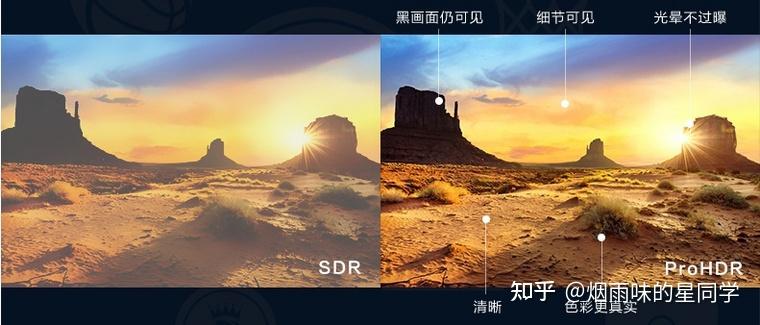 一:为什么冲着体验HDR,去购买HDR400认证显示器会让你失望而归?HDR400是由VESA(视频电子标准协会)推出的显示器HDR等级认证,HDR400你可以理解为VESA颁发给显示器的证书,类似的还有HDR600、HDR1000等,来证明这台显示器的硬件能给HDR的显示带来什么效果。  (DisplayHDR认证要求,来源:VESA官网)从VESA官网可以得知显示器各个HDR等级的认证要求,HDR500及以上对设备的要求还算比较严格的,但HDR400的要求是最低的,HDR400要求:峰值亮度达到400nit、原生8Bit色深、拥有全局背光(Screen-level)和95%sRGB色域覆盖率,最低亮度为0.4尼特,如今运用得比较广泛的HDR10技术建议的是10Bit色深、1000nit峰值亮度、广色域(90%以上CDI P3色域覆盖)以及分区背光,这两者对显示设备的要求差的老远了。接下来我逐个给大家说下HDR400对显示器的要求是如何让你体验不到HDR效果的。1:亮度,400尼特峰值亮度并不高,这个400nit一般是要打开HDR功能,才会有400nit,不开的话最大亮度可能只有300nit,由于我们室内是较暗的环境,所以常用的亮度一般在100~150nit左右,具体还得看周围环境的光线强度,而更高的400nit亮度则是为HDR准备的,并且一般显示器不能做到全屏400nit,而是25%、10%等窗口时才能达到400nit的峰值亮度。前面也说了HDR是为了还原我们真实世界的光影效果,400尼特峰值亮度是无法做到高光刺眼的效果的。1000尼特的峰值亮度则可以做到。峰值亮度400尼特,最低亮度0.4尼特,也就是说对比度就是400  0.4也就是1000:1的对比度就可以了,而HDR全称是高动态范围,意味着要有很高的动态对比度,1000:1的对比度在SDR下的表现都不算出色,更别提HDR了,目前大部分显示器都能做到1000:1对比度(TN面板显示器除外),1000:1的对比度绝对不能带来什么实质性的HDR体验。2:色域:HDR400要求95%sRGB色域覆盖,HDR10建议的是广色域(90%以上DCI P3色域覆盖)  sRGB是我们最常用的色域,现在很多网页,图片,视频都是sRGB色彩空间的,但是最常用并不代表着就更好,我们通过上图可以看到DCI P3色域的面积比sRGB的面积大了很多,这意味着DCI P3色域能显示的颜色比sRGB的多,DCI P3色域是数字电影上运用很广的色域,DCI P3色域比起sRGB色域,DCI P3色域覆盖了更多的绿色和红色,这在电影的色彩表现中更有优势。sRGB在表现HDR视频时色彩丰富度肯定不及DCI P3色域。在播放HDR片源时,sRGB色域属于能用,但是绝对不够用。3:背光:HDR400要求全局背光,HDR10则建议使用分区背光。说通俗一点全局背光就是背光板是一整块发光板来控制显示器亮度,当显示器显示高光画面时,整块背光层发出强光,强光会通过液晶分子,我们的液晶分子就像一扇门,在显示纯黑画面的区域,那个区域的液晶分子会闭合,也就是门会关上,不让光透过去,但是我们显示器的液晶分子是不能完全闭合的,这会导致有部分光会透过液晶层,就是大家常说的显示器漏光,这会导致画面的暗部会跟着一起变亮,整个画面可能会泛白失真;就是由于液晶分子不能完全闭合,会透过部分光,让原本应该非常暗的部分变得不是那么暗,导致拥有全局背光的显示器无法通过提高动态对比度来表现出更好的HDR效果。而分区背光它不是一整块发光面板,是分开的独立控制的发光面板,可以同时实现某个区域发光特别亮,某个区域不发光而特别暗的效果,不会出现液晶分子闭合不完全,而透过部分光,因为我那片区域的背光板根本就不发光!从而增加动态对比度增强HDR效果。所以拥有分区背光是HDR的一个核心要求,理论上来说分区背光越多效果也就更好。但是市面上好多HDR400都是全局背光的,只有HDR500及以上认证才强制要求分区背光。4:色深,HDR400要求的原生8Bit色深还是比较不错的,现在消费级的显示器绝大多数都是8Bit色深的,8Bit可以显示1670万种色彩,在我们日常使用中绝对够用,但是8Bit色深是绝对不能发挥出HDR的全部魅力的,毕竟10Bit能呈现出10.7亿种颜色,色彩丰富得多。  色深越高色彩过渡也越自然,其实8Bit的色彩过渡已经很自然了,没有图片里表现的那么糟,图片可能用了夸张手法,在我们日常使用中肉眼看来10Bit和8Bit差距不大的,但是追求HDR就是一个追求极致体验的过程,10Bit带来的极致体验肯定比8Bit好不少。目前原生8Bit抖动10Bit的显示器也不少,这可以模拟出10Bit的色彩,但是模拟终究是模拟,肯定不能和原生10Bit媲美的。在播放HDR片源时,原生8Bit也属于能用,但是肯定不够用。这里可能有小伙伴混淆了,色域越广显示的颜色越多,色深越高显示的颜色也越多,那他俩之间到底啥关系?  我们说的色域是一个三角形的范围,我们显示器显示的颜色只可能在那个色域三角形的里面,那个三角形里面包含了无数种色彩。而我们的色深就是表示这台显示器能显示出那个三角形内的多少种颜色,8Bit代表能显示那个三角形内的1670万种颜色,10Bit代表能显示出那个三角形内的10.7亿种颜色。二:HDR400能给我们带来什么好处?很明显VESA官网写了,要想认证HDR400,这台显示器的亮度至少可以达到400尼特,并且这台显示器色深是原生8Bit及以上。亮度这个参数我们还是很好辨别,就不多说,但是原生8Bit的色深和原生6Bit抖动8Bit,商家都会标成8Bit来宣传,这个时候HDR400认证就有一定用处了,带HDR400认证的肯定是原生8Bit的,不带HDR400认证的那就不一定了,遇到这种情况,需要我们仔细辨别。三:HDR400和HDR10谁厉害?我们都会陷入一个误区那就是HDR后面的数字越大越厉害,比如好多人认为400比10大,那么HDR400比HDR 10厉害。那可真是离谱他妈给离谱开门——离谱到家了!首先HDR400和HDR10是两个完全不同的东西,不能放一起比较。HDR10是HRD的一种制式,你可以理解为它是一项HDR技术;HDR400你可以理解为一个证书,它用来证明HDR显示设备的等级,不能通过片面的数字来比较。HDR10也是HDR视频的一种编码格式,类似的还有HDR10  、Dolby vision(杜比视界)、HLG等等,显示器写着支持HDR10表明你的显示器可以解码HDR信号(HDR比SDR有更大更亮的数据存储,所以HDR片源占用的内存很大),但是具体呈现到我们面前的画面是由我们显示器屏幕素质决定的,就好比一个厨师说他很懂菜谱,但是菜炒得好不好吃那还得看厨师的手艺,菜要做的好吃,既要熟悉菜谱,又要厨师手艺好,HDR也是同理,既要能解码HDR信号,也要有一块好的显示屏幕来呈现效果。HDR10效果想充分呈现,至少要求10Bit色深和1000nit峰值亮度。而HDR400则要求原生8Bit色深和400nit亮度。既然HDR10要求比HDR400高那么多,为什么很多人实际体验中觉得HDR400效果比HDR10好?原因在于HDR10是开源的标准,不需要认证费用和专利费,被很多显示器厂商滥用宣传作为卖点,只要显示器能解码HDR信号,一些胆子大的厂商就给你说支持HDR10,反正没啥费用和处罚,其实他们的硬件配置和HDR10的建议的配置差老远了,实际显示出来的效果和真正的HDR10差很远,随着滥用的现象越来越多,HDR10的标签被很多垃圾产品贴上,消费者对那些厂商所谓的“HDR10”体验很糟,对HDR10的评价也很低,逐渐毁了HDR10的口碑。而HDR400不是免费的,有专利,乱标是要罚款的。验证了那句话:“人善被人欺”免费东西的就是容易出乱子。HDR400认证的显示器并不是不能买,只是我们不能为了体验HDR效果而去买带HDR400认证的显示器,因为它不能给你带来实质性的HDR的体验,所以各位想体验HDR视频或游戏的还是买个HDR600认证的显示器,效果提升肯定是质的飞跃,当然价格也是!目前最好的HDR播放载体还是OLED屏幕,像素级别的控光,纯黑的暗部带来理论上无限的对比度,绝对是目前最好的HDR播放载体,目前OLED显示器售价2个W以上。不过HDR400也不是毫无用处,它能确保这台显示器亮度可以达到400尼特;也能确保这台显示器色深是原生8Bit及以上。要想体验HDR需要:HDR片源+好的线材+能很好呈现出HDR效果的屏幕,这三环节缺了任何一个都是不行的。HDR片源一般很大,一部HDR电影可达70G,网上的HDR资源很少,很难找。一块能很好呈现HDR效果的显示器一般都在一万元左右,所以想体验HDR是需要付出很多的。第六个陷阱:色深1:色深是个反应什么的参数?我们互联网上的所有内容的颜色都是在某个色域里面(sRGB、AdobeRGB、DCI P3、BT2020等等),而色域马蹄图上的三角形面积就代表着一个色域空间  比如互联网上的内容绝大部分都是sRGB色域空间的,意思就是以sRGB色域空间创作的内容,它的颜色只可能是紫色三角形内部的颜色,而这个紫色的三角形内部包含了无数种颜色,而我们的色深就代表着我们的显示器能显出这个三角内部里的多少种颜色,比如大家常看到的1670万色、10.7亿色之类的宣传  8Bit可以显示出约1670万种颜色,10Bit则可以显示出约10.7亿种颜色,这是怎么算来的呢?其实很简单:8Bit代表着2的8次方 = 256,这代表着显示器有256个灰阶,灰阶就是不同的亮度等级,如图:  我们显示器能呈现出五颜六色的原理是通过不同亮度的RGB三原色(红绿蓝)混合形成五颜六色的,原理是这样的  所以我们的显示器表面,经过多倍放大后其实是这样的,每三个红绿蓝组合形成一个像素。  现在就很好理解了,256个亮度等级,就对应着256种不同亮度的红色(R)、256种不同亮度的绿色(G)、256种不同亮度的蓝色(B),所以他们一混合就可有256X256X256 = 16777216种颜色,那么每个像素就有16777216种颜色,所以厂家就宣传1670万种色彩了,色深的计算公式是这样的:  同理10Bit,按照这个公式计算出来就有超过10.7种色彩。  色深这个参数除了可以反应能显示多少色彩外,还可以反应出色彩的平滑度,色深越,高色彩过渡越平滑,比如这张图:  注:实际上8Bit和10Bit的效果没有图片中的差距那么夸张,并且8Bit色彩过渡也不会像图片里那么糟糕,肉看来8Bit色彩过渡已经非常自然了,这张图片用了夸张的手法,让大家更容易直观感受出不同色深之间的差距。2:关于色深的陷阱:关于色深的陷阱主要有一个,那就是FRC技术,这个技术可以让6Bit模拟出8Bit的效果,让8Bit模拟出10Bit的效果,这个技术其实挺好的,但是却会沦为商家忽悠你们的手段,比如原生6Bit的面板通过FRC技术模拟出8Bit效果,严谨的说法应该是6Bit+FRC,但是一些商家不会这么写,他会写8Bit,这样写极具迷惑性。6Bit+FRC和原生8Bit有什么区别?区别在于6Bit+FRC在模拟出8Bit效果时会出现一定的噪点,所以效果不及原生8Bit。这个噪点还是会影响一定的视觉感官的。目前市面上显示器的色深好坏总结起来就是:6Bit < 6Bit+FRC < 8Bit < 8Bit+FRC < 10Bit所以我们买8Bit的显示器时,看到商家写的8Bit,就要注意是不是6Bit+FRC的,一般可以从价格判断,1200~1000以下的显示器可能会出现6Bit+FRC的显示器(比如AOC 24G2、易美逊G249G等),也会有原生8Bit的。1000以下出现的几率则更大,尤其是高刷电竞显示器,买这种价位的显示器,又想要原生8Bit的色深的小伙伴,就建议各位网上看看评测之类,了解下。1200~5000这个价格段标着色深为10Bit的显示器,不用想99%是8Bit+FRC的,8Bit+FRC的噪点要少于6Bit+FRC,个人觉8Bit+FRC其实是这个价位能让你体验接近10Bit的唯一机会,8Bit+FRC还是可以放心买的,也是目前显示器的主流色深,只是我想让你们知道你们买的是8Bit+FRC而不是原生10Bit,原生10Bit的面板很贵,奔着小一万去了。第七个陷阱:G-sync只支持N卡?Freesync只支持A卡?错!!各位在买游戏游戏显示器时,是不是会比较注重游戏显示器的G-sync和Free Sync垂直同步技术,因为这个技术非常实用,不仅可以有效的防止画面撕裂,相比于传统的垂直同步技术,G-sync和Free Sync还不会增加输入延迟,但是很多人都认为:G-sync只支持N卡,Free Sync只支持A卡,这样的认知是不对的。本期我把我知道的这方面的知识告诉大家。关于N卡和A卡对G-sync和Free sync的兼容性,大家可以看看这个图  (图片为自制,有啥错误或不严谨欢迎指出)1:显示器写着支持G-Sync是不是只能配N卡才能开启防撕裂功能?答:不是,早在19年1月英伟达就宣布了10系及以后的N卡开始支持其他自适应同步技术,在那之后NV家的G-Sync被分为了三个等级,由低到高等级分别是:G-Sync compatible、G-Sync、G-Sync ultimate。  1:最低等级的就是G-Sync compatible也叫G-Sync 兼容,这个G-Sync compatible是很多目前消费级显示器带有的功能,G-Sync compatible和Free sync其实是一个东西,你可以理解为G-Sync compatible显示器是由英伟达官方认证过的Free sync显示器,防撕裂效果会有一定保障。G-Sync compatible和Free sync他俩都不需要硬件G-Sync芯片,原理是使用包含在DP1.2a及以上的可变刷新率(VRR)协议,来控制显示器的刷新率,达到防撕裂的效果,既让使用的都是同一原理,所以A卡也能在G-Sync compatible的显示器上开启Free sync,同理N卡也能在Free sync显示器上开启G-sync兼容。2:这三个等级中G-Sync ultimate和G-Sync是带有硬件G-sync芯片的,这个G-sync芯片又分为1,2,3三代,最新的第三代G-sync芯片理论上使用A卡,也是可以在A卡控制面板里开启Free-Sync的,但是兼容效果一般不会太好。由于G-Sync ultimate和G-Sync是带有硬件G-sync芯片,所以配合N卡使用,才能发挥出硬G芯片的力量,如果是配A卡的话,只能开启兼容效果差一点的Free sync防撕裂功能,会白白浪费掉硬G芯片的能力。2:显示器写着支持Free Sync是不是只能配A卡才能开启?答:也不是,支持Free Sync的显示器,同样可以在N卡的主机上开启G-Sync 兼容,只要是DP1.2及以上的接口,10系及以上显卡配合新驱动,然后面板本身支持自适应刷新率技术(VRR),就可以在Free sync显示器上开启G-Sync compatible兼容。只是有些显示器NV官网没有认证,但是依然可以开启防撕裂功能。NV官网认证了的G-sync和没认证的有啥区别呢?区别在于NV官网认证的防撕裂效果会好点,没认证效果就不能保证兼容效果如何,会参差不齐,有好有坏,需要抽奖。3:Adaptive Sync是什么?Adaptive-Sync是AMD基于Free sync的延伸版本,它被VESA标准组织确立为DisplayPort 1.2a标准规范内的一个协议,说白了Adaptive-Sync就是Free Sync的小小升级版,Adaptive Sync和Free Sync原理上是同一个东西,并且在2019年的CES上Nvidia宣布他们的显卡开始支持Adaptive-Sync技术,所以现在显示器写着支持Adaptive Sync,意思就是即兼容原来的A卡的Free sync,也兼容现在的N卡的G-sync compatible。要是再不兼容Adaptive Sync老黄的显卡销量怕是要下降不少。4:开启Free sync或G-sync后,游戏内还需要开垂直同步吗?答:不用开,开启Free sync或G-sync后,已经达到了防撕裂的效果,再开垂直同步其实意义不大。所以各位认为的G-sync只支持N卡,Free Sync只支持A卡那是2019年前的事情了,现在的显示器市场上无论写的G-sync compatible还是Free sync还是Adaptive Sync,A卡和N卡都是支持的。只有一点需要注意的就是:G-Sync ultimate和G-Sync是带有硬件G-sync芯片,要想全部发挥出硬件G-sync芯片的威力,仍然需要N卡才行。还有就是:要开启Free sync的话记得用DP1.2或者HDMI2.0及以上的线和接口;要开启G-sync则需要DP1.2或HDMI2.1及以上的线和接口(HDMI2.0不能开启G-sync)目前收集到这七个比较坑人的地方,如果各位还有啥比较疑惑的点,请评论区留言,我会在知道和调研清楚的情况下,补充到文章里去。文章比较长,都看到这里了,点个赞再走呗。 |
【本文地址】
今日新闻 |
点击排行 |
|
推荐新闻 |
图片新闻 |
|
专题文章 |